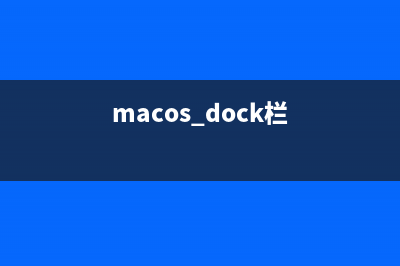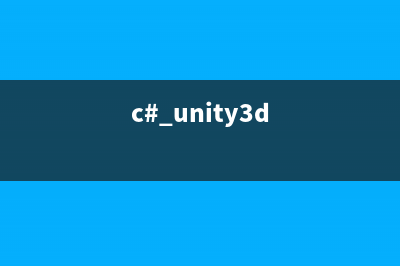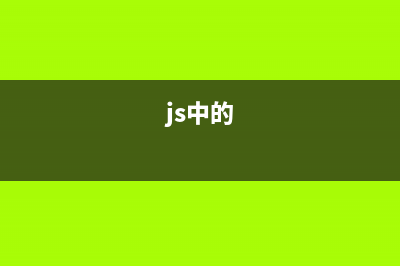位置: 编程技术 - 正文
windows系统安全模式的用途(win10安全系统)
编辑:rootadmin推荐整理分享windows系统安全模式的用途(win10安全系统),希望有所帮助,仅作参考,欢迎阅读内容。
文章相关热门搜索词:windows安全在哪里,win10系统安全,win10系统安全,win10系统安全,window安全在哪里,window安全在哪里,安全系统win10,win10系统安全,内容如对您有帮助,希望把文章链接给更多的朋友!

进入安全模式的方法是:启动计算机,在系统进入Windows启动画面前,按下F8键(或者在启动计算机时按住Ctrl键不放),在出现的启动选项菜单中,选择“安全模式(Safe Mode)”,即可。 以安全模式启动计算机。那么安全模式到底有哪些用途呢?下面就让我们具体来看一下。 1.修复系统故障 如果Windows运行起来不太稳定或者无法正常启动,这时候先不要忙着重装系统,试着重新启动计算机并切换到安全模式启动,之后再重新启动计算机,系统是不是已经恢复正常了? 如果是由于注册表有问题而引起的系统故障,此方法非常有效,因为Windows在安全模式下启动时可以自动修复注册表问题,在安全模式下启动Windows成功后,一般就可以在正常模式(Normal)下启动了。 2.恢复系统设置 如果用户是在安装了新的软件或者更改了某些设置后,导致系统无法正常启动,也需要进入安全模式下解决,如果是安装了新软件引起的,请在安全模式中卸载该软件,如果是更改了某些设置,比如显示分辨率设置超出显示器显示范围,导致了黑屏,那么进入安全模式后就可以改变回来,还有把带有密码的屏幕保护程序放在“启动”菜单中,忘记密码后,导致无法正常操作该计算机,也可以进入安全模式更改。 3.删除顽固文件 我们在Windows下删除一些文件或者清除回收站内容时,系统有时候会提示“某某某文件正在被使用,无法删除”的字样,有意思的是,通常这些文件并没有正在被使用,那么是不是让这些文件永远霸占我们的硬盘呢?请不要着急,重新启动计算机,并在启动时按下F8键进入安全模式,试着删除那些顽固文件并清空回收站看一看,没了!原来Windows已经放弃了对这些文件的保护,可以把它们删除了。 4.彻底清除病毒 现在病毒一天比一天多,杀毒软件也跟着天天更新。但是,在Windows正常模式下有时候并不能干净彻底地清除病毒,因为它们极有可能会交叉感染,而一些杀毒程序又无法在DOS下运行,这时候我们当然也可以把系统启动至安全模式,使Windows只加载最基本的驱动程序,这样杀起病毒来就更彻底、更干净了。 5.磁盘碎片整理 在碎片整理的过程中,是不能运行其它程序的,因为每当其它程序进行磁盘读写操作时,碎片整理程序就会自动重新开始,而一般在正常启动Windows时,系统会加载一些自动启动的程序,有时这些程序又不易手动关闭,常常会对碎片整理程序造成干扰。 这种情况下,我们就应该重新启动计算机,进入安全模式,安全模式是不会启动任何自动启动程序的,可以保证磁盘碎片整理的顺利进!
远程管理Windows服务器的5个技巧 1、终端协议错误如果用记事本或其他编辑器在远程终端编辑一些中文,当有乱码的时候,服务器会提示由于协议错误,该会话将被中断。请尝试再次连
修改注册表加快Vista//XP/关机速度 要加快WindowsVista的关机速度,首先可以通过缩短系统默认的关闭服务等待时间来实现。打开注册表编辑器,找到如下注册表项:HKEY_LOCAL_MACHINESystemCurren
INTEL CPU系统双核补丁下载地址 6个补丁是:1、官方双核驱动(CPU驱动1.3.2.0版,此驱动是双核,单核是1.2.2.0版,请另外下载。)-amdcpusetup.exe2、微软补丁KB-WindowsXP-KB-x-CHS3、微
标签: win10安全系统
本文链接地址:https://www.jiuchutong.com/biancheng/352390.html 转载请保留说明!上一篇:32位操作系统不能认出超过4G内存的解决方法(32位操作系统不能玩cf)
下一篇:远程管理Windows服务器的5个技巧(远程管理是什么意思)